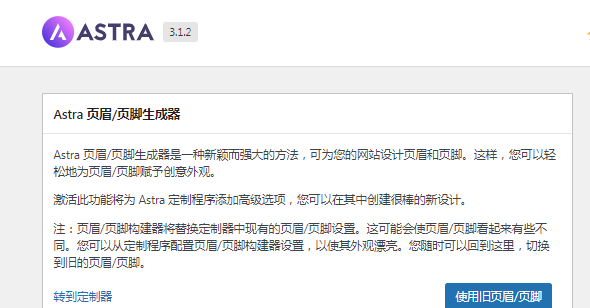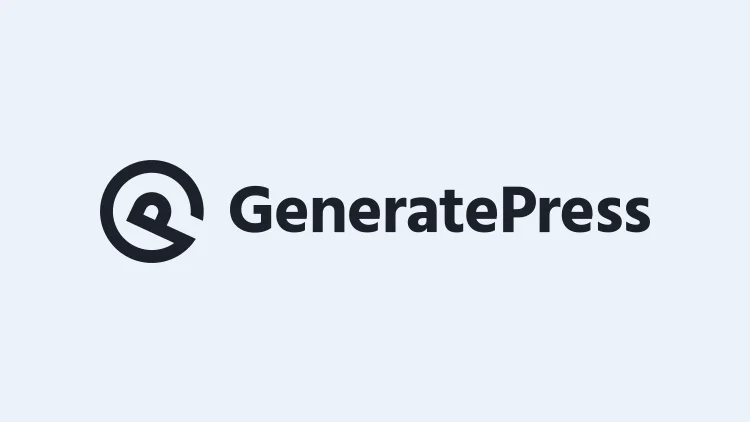如何还原Astra主题至初始安装的状态?
在使用WordPress建站过程中,有这样那样的原因需要将网站还原到初始状态,如何还原WordPress网站到初始状态?本文我们将给介绍一下在使用Astra主题建站的时候,如何还原Astra主题至初始安装的状态?
这里面有两种方法来可以将Astra主题还原,下面为大家娓娓道来。
第一种: Astra主题免费插件还原
还原之前记得使用WordPress备份插件备份您的网站,这里的还原是指将Astra主题还原到初始安装的状态。
1、使用Astra Customizer Reset插件还原Astra主题
这里,我们会使用名为Astra Customizer Reset的Astra主题插件,这个插件仅适用Astra主题,启用后,会在自订中提供“重置”按钮。单击此按钮会将Astra主题自订中的所有选项设置为默认。
下图为Astra 3.0+主题中的页面 :
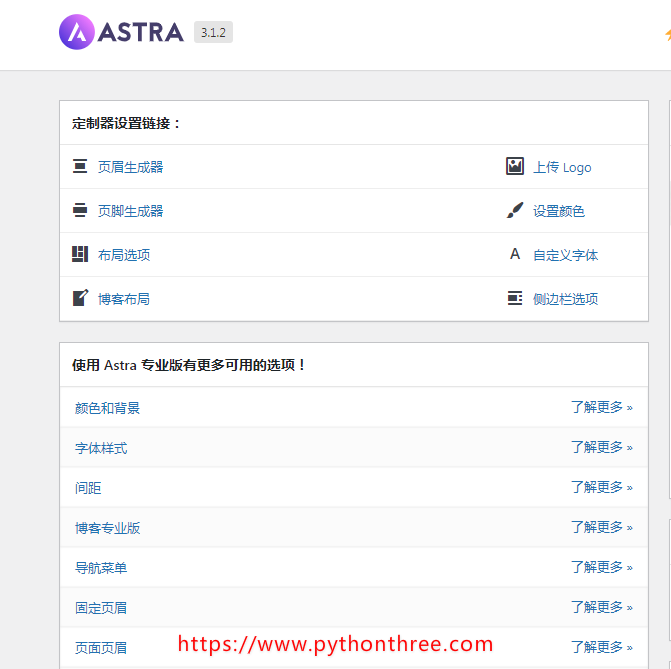
Astra 4.0+版本后,可直接在仪表盘点击“Astra”->”Dashboard” (2023.1.13更新),
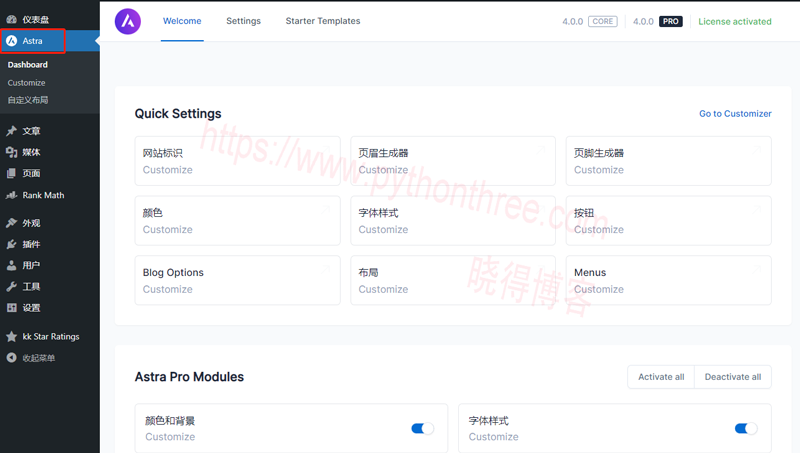
推荐:WordPress无密码临时登录Temporary Login Without Password插件教程
2、安装Astra Customizer Reset插件
首先,下载安装Astra Customizer Reset插件,并启用。
不会安装WordPress插件的,这里可以参考(图文)安装WordPress插件3种方法。
可以在Astra主题界面,下拉到最底部,找到Astra Customizer Reset,点击启用即可,稍等片刻就会安装成功;当然,也可在安装插件搜索Astra Customizer Reset插件来安装。
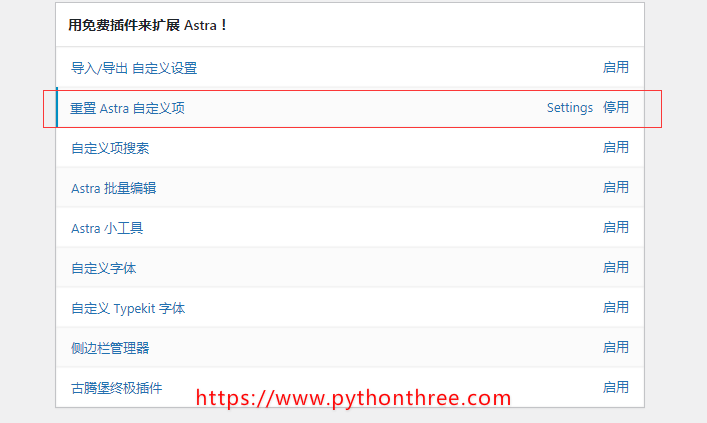
3、设置Astra Customizer Reset插件
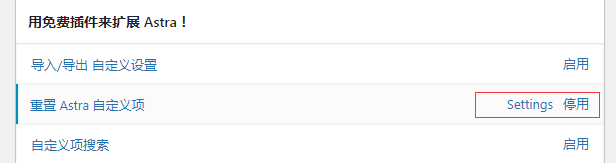
接下来,可直接点击上图中“重置Astra自定义项”的 settings,会跳转到如下的界面,
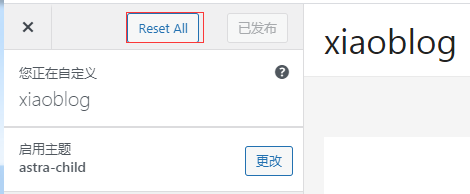
点选 Reset All,重置所有设定。
4、Astra Customizer Reset插件提醒重置主题
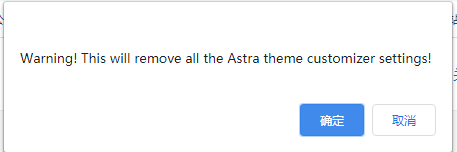
点击确定后,稍等即可将Astra主题还原为初始安装状态。
推荐:FlyingPress插件教程WordPress轻量级速度优化插件
第二种: 使用Astra Starter Templates模板库
这里,我们会需要借助 Starter Templates入门模板插件,来删除你目前所使用的Astra主题模板。
这个插件本身主要功能是用来导入网站模板文件、特定页面等等,但在这里,我会使用它来删除你目前所使用的网站样式,还原为原厂Astra初始安装状态。
下图为Astra主题界面,右边的红框内,点击安装导入插件即可完成入门网站模板插件的导入工作。当然也可以在WordPress官网来安装。
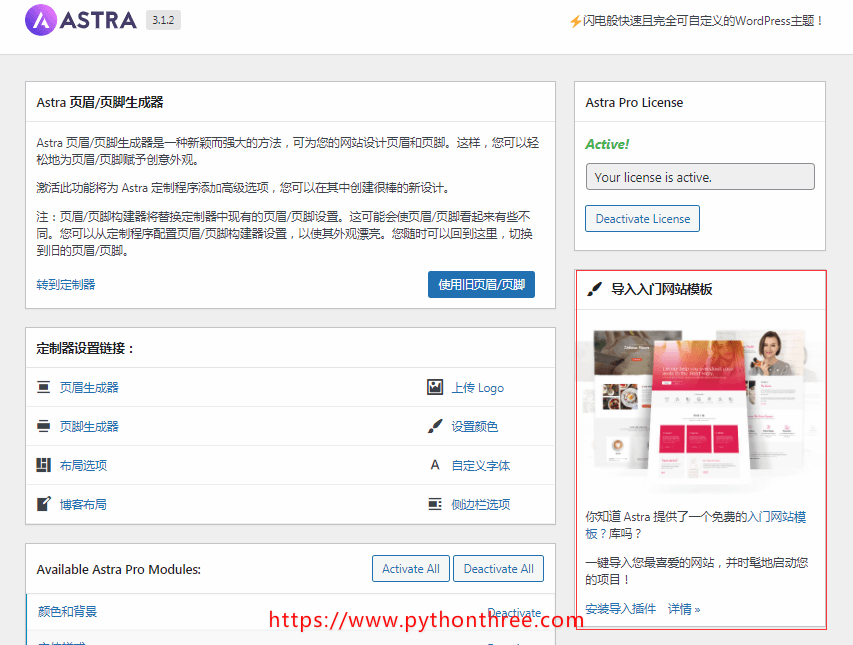
1、启用Starter Templates插件
导入完成插件后,在WordPress仪表盘中选择“外观”->”Starter Templates”选项。
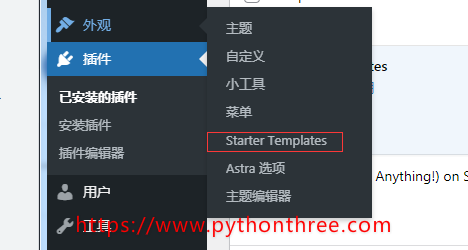
2、Starter Templates插件挑选模板
点击仪表盘的Starter Templates后,会来到模板页面,这里随便点选一个网站模板。
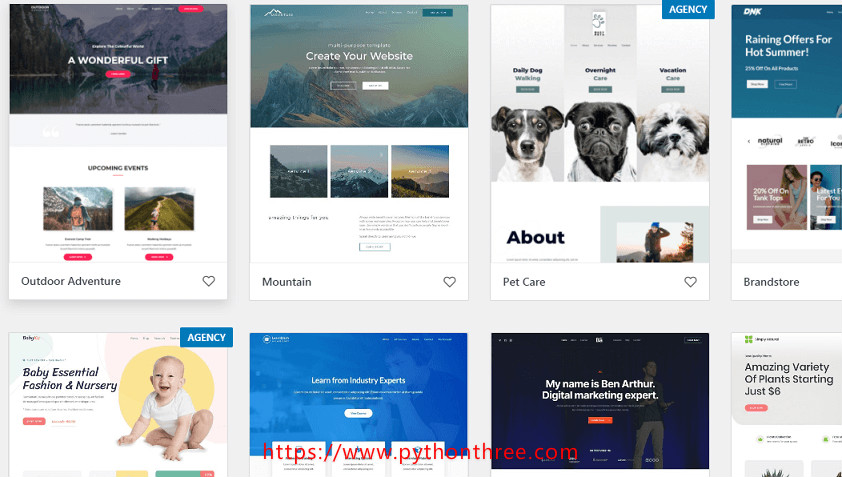
接着点击右下角的“Import Complete Site”选项。
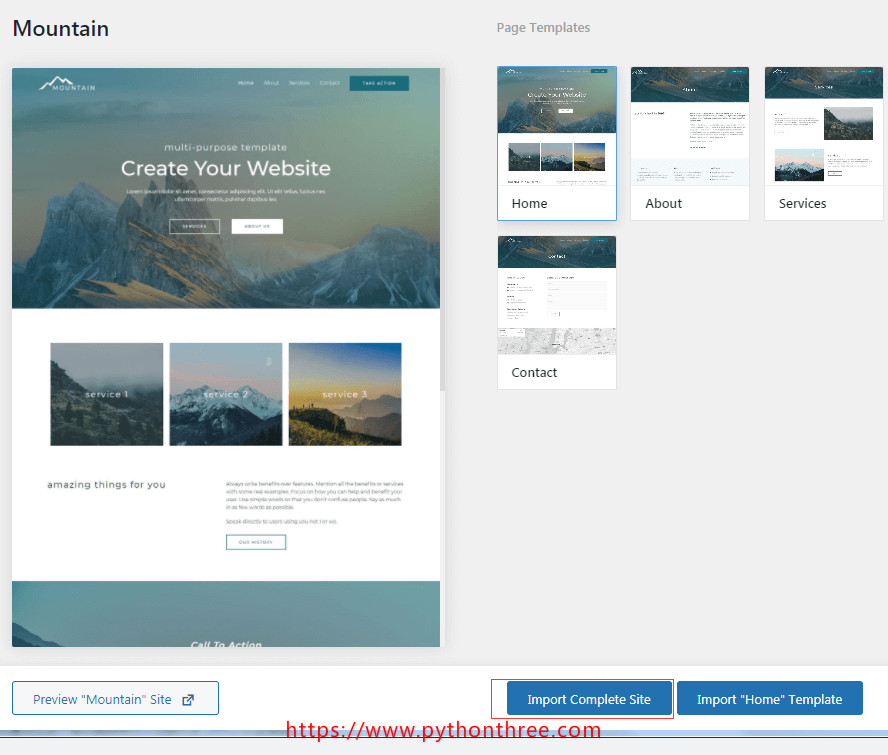
3、Starter Templates插件设置
这里我们只勾选Delete Previously Imported Site选项,其它的都不勾选。
- Delete Previously Imported Site(删除以前导入的站点)【勾选】
- Import Customizer Settings(导入定制程序设置)【不勾选】
- Import Widgets(导入小部件)【不勾选】
- Import Content(导入内容)【不勾选】
完成后,点击「Import」。
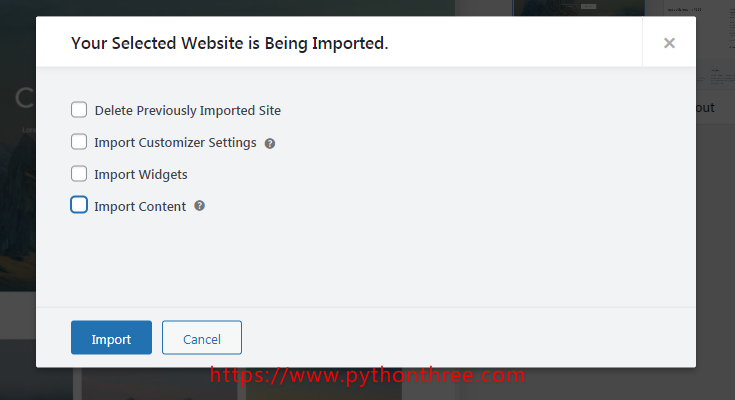
稍等一会,Astra主题就会回复到初始状态,是不是很简单。
推荐:如何安装Astra主题?
总结
以上是晓得博客为你介绍的如何还原Astra主题至初始安装的状态的全部内容,当然也可以使用别的插件直接来还原WordPress网站,或者直接重置WordPress,这个就看自己的习惯。
推荐:Astra主题建站教程